发布时间:2022-05-30 11: 58: 22
品牌型号:联想GeekPro 2020
系统: Windows 10 64位专业版
软件版本: portraiture 3.5.6
人像修图软件哪个比较好用?专业的图像编辑软件ps、lr,以及部分一键美颜的软件,在人像修图中会比较实用。本文会以ps软件为例,具体进行ps人像修图基本步骤详细内容。
一、人像修图软件哪个比较好用
ps是人像修图必不可少的一款软件,特别是专业人像、影楼拍摄领域,虽然现在很多美颜软件都能做到一键美颜,但效果与质感都难以与ps的媲美。
另外,ps的可扩展性强,经过多年的发展,已经有很多可安装使用的插件可选择,比如常用的磨皮插件portraiture、滤镜插件Exposure等。
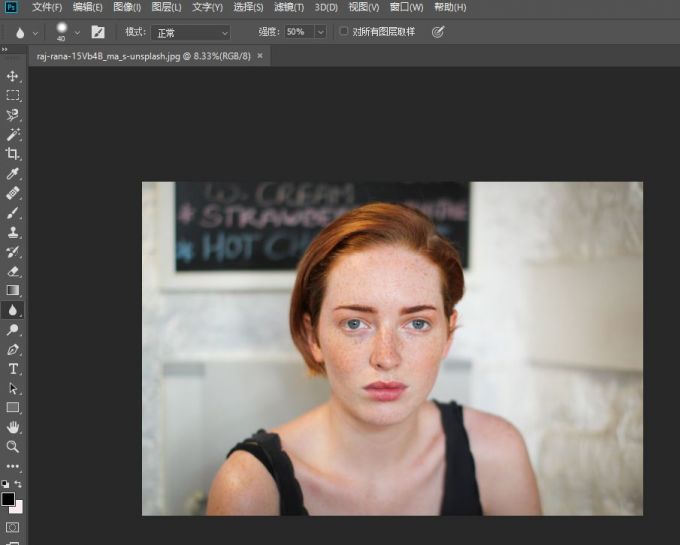
虽然没有ps强大的P图功能,lr仍然是一款相当好用的人像修图软件,可进行图像的批量管理与增效调整。通过图像的增效调整,让人像的质感更富有美感,另外,lr同样可安装portraiture等磨皮插件,进行人像的磨皮。
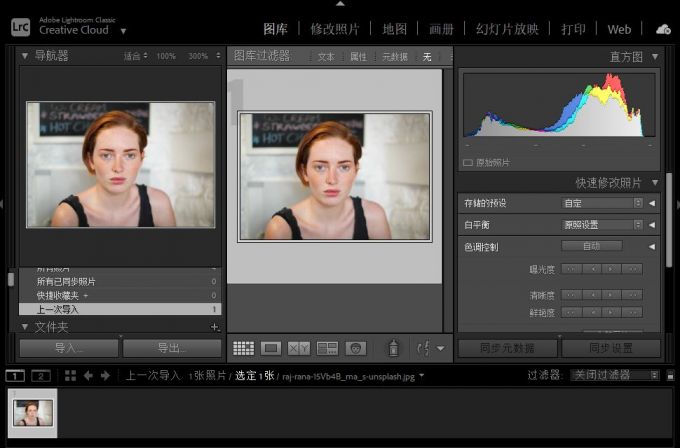
美图秀秀等一键美颜软件是近年来相当受欢迎的人像修图软件,相对于ps、lr的专业修图功能,美图秀秀更适合新手使用,基本不需要修图技巧,但相对地,其修图质感会差一点,有比较明显的修图感,不适合专业修图领域。

二、ps人像修图基本步骤详细
接下来,我们就以实用性更佳的ps为例,详细讲解下ps人像修图的基本步骤。
1.裁剪图片
拿到照片后,我们需要先分析一下人像的基本构图,并使用截图工具按照一定的构图效果进行截图,删除多余的背景,将人物置于整个图像的主体位置中。
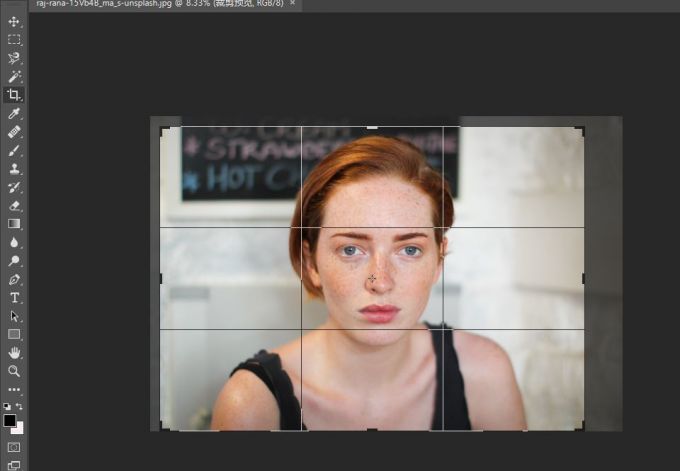
2.人像磨皮
在高清镜头下,人像的皮肤会有或多或少的瑕疵,为了让皮肤更显细腻,增加美颜感,需要进行人像的磨皮。ps有多种磨皮的方法,其中最简单的是使用磨皮插件,比如常用的portraiture插件,只需打开滤镜菜单即可打开使用。
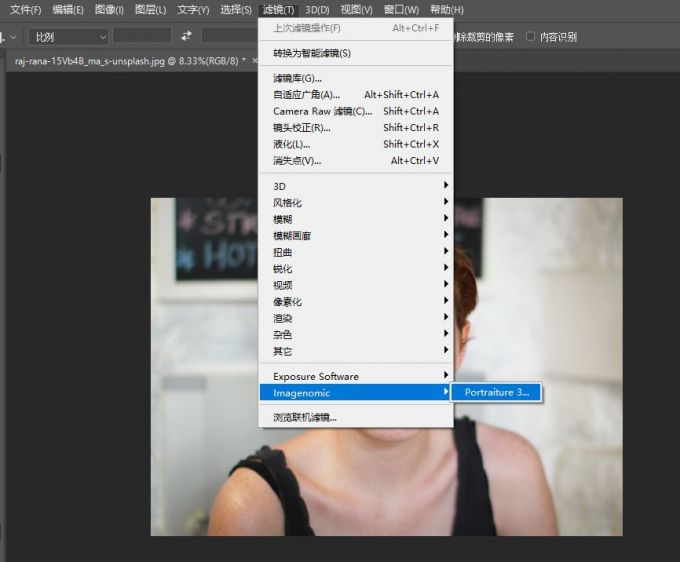
Portraiture相对于其他同类型的磨皮插件,有着局部磨皮的优势,即可以自动识别皮肤、头发区域,在磨皮的同时,保持五官细节的清晰感,这也是专业影楼使用portraiture的原因。
Portraiture的使用很简单,只需调整左侧的平滑指数即可一键磨皮。如果想皮肤更显细腻,可选择更大的平滑强度;如果想保留更多的皮肤细节,可选择更低的平滑强度。

除了平滑效果外,portraiture也提供了柔和度、暖色、亮度、对比度等增效效果工具,适当调整可提升人像的美颜度。
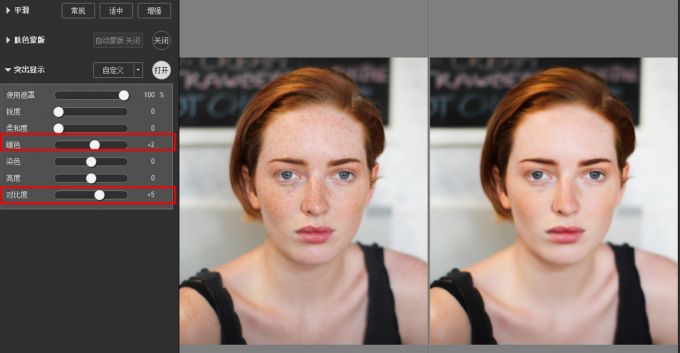
3.图像调整
完成磨皮操作后,人像的皮肤质感会变得很好,接下来,就可针对整体图像的颜色、饱和度、曲线等进行调整,完善图像的整体效果。
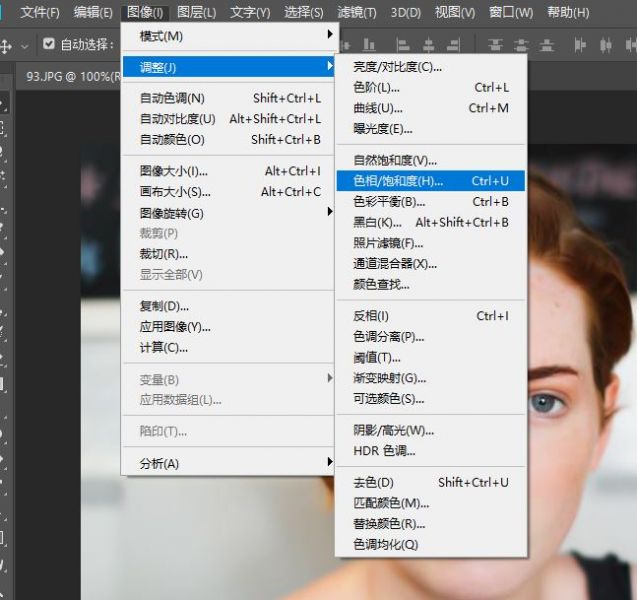
比如本例中的人像肤色比较淡,整体图像颜色饱和度低,可使用ps的色相/饱和度工具,进行颜色的饱和度调整。
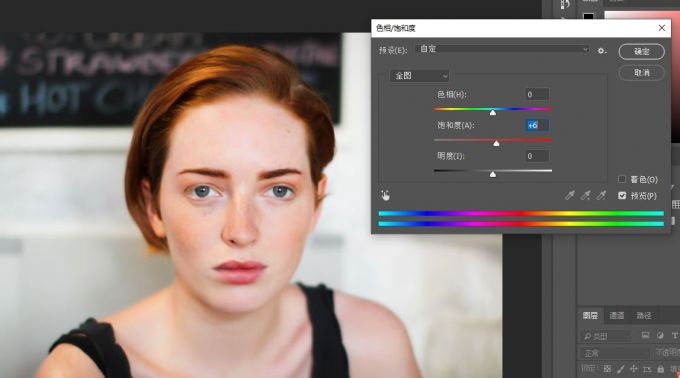
三、怎么进行批量磨皮
ps的人像修图功能是针对单张人像进行处理的,如果要批量完成人像磨皮的话,怎么操作会比较方便呢?
实际上,lr版的portraiture即可实现人像的批量磨皮,因lr是一款图像管理软件,可同时处理多张图片,而portraiture可针对宿主导入的多张图片同时进行磨皮处理。如图10所示,只需选中多张图片后,右击portraiture程序打开,即可实现批量磨皮的目的。
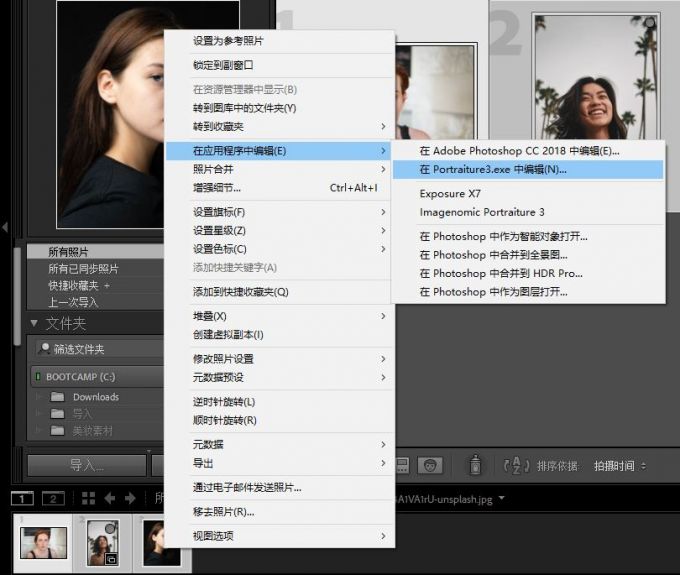
Lr版portraiture与ps版的操作一致,不同的是,批量磨皮会将调整效果同时应用到图片中。如果有后续P图需要的话,可在lr完成磨皮操作后,再导入ps进行更加复杂的修图操作,比如换背景等。
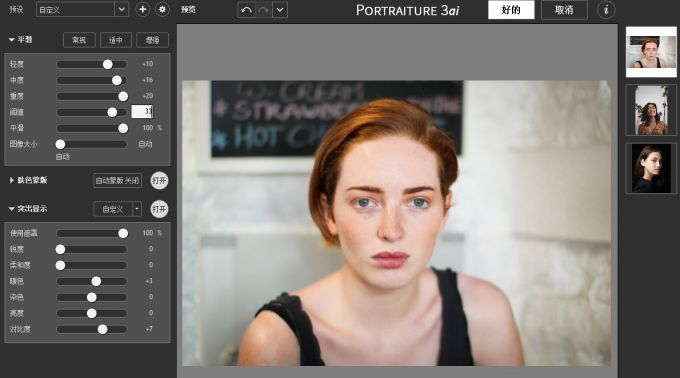
四、小结
以上就是关于人像修图软件哪个比较好用,ps人像修图基本步骤详细的相关内容。ps、lr软件是更为成熟、实用的修图软件,因其既有修图功能,也能安装插件使用,比如磨皮常用的portraiture插件,可满足专业级别的修图需要。
展开阅读全文
︾